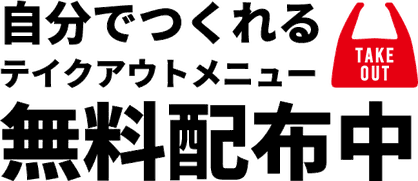使い方はこちら
本テンプレートは、画像や文字を入れ替えるだけで簡単にメニュー表が作れます。ここでは、メニュー表を作るための詳しい操作方法について解説します。
テンプレートの利用方法
まずは、実際にテンプレートを利用する際の手続きについて、ステップ形式で解説していきます。
①テンプレートを選ぶ
「テンプレート一覧」のページにある5つのテンプレートから、ご利用になりたいテンプレートを選んだら、「このテンプレートで作る」と書かれた赤いボタンをクリックします。

②ジンドゥーのアカウントを作る
テンプレートのご利用には、ジンドゥーアカウントの作成が必要です。アカウントを持ちでない方は作成してください。FacebookやGoogleアカウントをお持ちの方は連携するとスムーズに作成できます。すでにアカウントをお持ちの方は、左側の「ログイン」からお進みください。

③ホームページの登録をする
アカウントが作成できたらホームページの登録をします。5つのステップで完了です。
③-1 「どんなホームページを作成しますか?」と聞かれますので、「ホームページ」を選択してください。

③-2 続いて業種を尋ねられますので、「バー・レストラン」を選択し、[次へ]をクリックします。

③-3 ご利用プランを選びます。「FREE」を選択すればご利用料金は一切かかりません。各プランの内容を確認し、有料プランの方が適している方は有料プランをお選びいただいてもかまいません。

③-4 ホームページのドメインを決めます。ここで入力したドメインがホームページのURLになります。ご希望の文字列を入力し、[使用可能かを確認する]をクリックします。

③-5 入力したドメインが使用可能な場合、ボタンの文字が[無料ホームページを作成する]に変わりますので、問題がなければクリックします。

④ホームページ完成!
たったこれだけのステップで、選択したテンプレートと同じデザインのホームページが立ち上がります。あとはご自身のお店に合わせて内容を変更すれば完成です!

掲載内容の変更方法
本テンプレートは各項目の内容をご自身のお店の内容に変更していただくことで完成します。ここでは、掲載内容の変更方法を解説します。
ロゴの変更

ロゴはお店の顔。ロゴのデータがない!という方はお店の看板を撮影して掲載しても良いでしょう。
大見出しの変更

ページを開いてすぐに目に入る大見出しです。簡潔な内容にするのがおすすめです。
文章の変更

すべての文章は自由に編集することが可能です。お店の内容に合わせて文章を入力してください。
画像の変更

画質が良いに越したことはありませんが、料理の写真がない方はスマートフォンなどで撮影したものでも十分です。
メニューの増減

メニューの数も自由に変更できます。自店舗のメニューの内容に合わせて数を調整してください。
注文方法の編集

注文方法はお店によって異なるかと思いますので、自店舗の内容に合わせて編集してください。
リンク先の変更

LINEでのやり取りをする場合など、リンク先を編集する方法です。
地図の変更

住所を入れて検索ボタンを押すだけで、お店の地図を掲載できます。
デザインの変更方法
各テンプレートのデザインは、それぞれのテイストに合わせてデザイナーが調整済みのものです。基本的にはこのままご使用いただくことを想定していますが、お店のブランディングに合わせて変更して使用することも可能です。デザインが崩れることがありますので、以下は中級者向けの操作です。
フォントの変更

見出し、本文などのフォントの種類や色、サイズを変更する方法です。
カラーリングの変更

全体のカラーリングの変更方法です。
背景の変更

背景の色や画像を変更することでガラッと雰囲気を変えることができます。ただし、あまり派手な写真などを掲載すると文字が読みにくくなることがあるのでご注意ください。
動画マニュアルは、ご要望をお聞きしながら今後増やしていく予定です。ご不明な点やご要望はぜひご連絡ください。すべての個別のご要望にお答えすることはできませんが、可能な限り反映させていきます。